OPEL GRANDLAND X 2018 Ръководство за Инфотейнмънт (in Bulgarian)
Manufacturer: OPEL, Model Year: 2018, Model line: GRANDLAND X, Model: OPEL GRANDLAND X 2018Pages: 147, PDF Size: 2.39 MB
Page 121 of 147
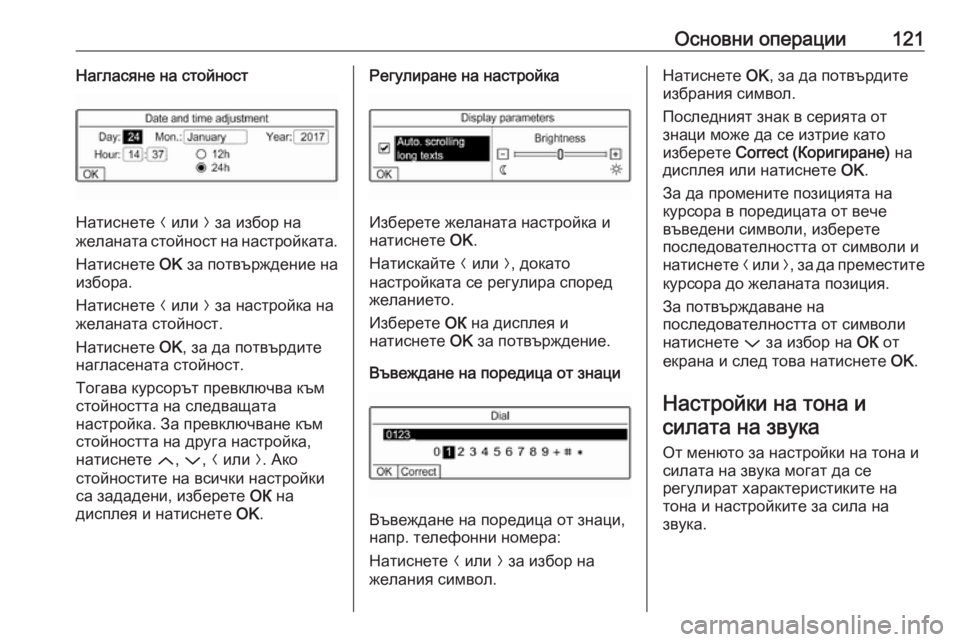
Основни операции121Нагласяне на стойност
Натиснете N или O за избор на
желаната стойност на настройката.
Натиснете OK за потвърждение на
избора.
Натиснете N или O за настройка на
желаната стойност.
Натиснете OK, за да потвърдите
нагласената стойност.
Тогава курсорът превключва към
стойността на следващата
настройка. За превключване към
стойността на друга настройка,
натиснете Q, P , N или O. Ако
стойностите на всички настройки
са зададени, изберете ОК на
дисплея и натиснете OK.
Регулиране на настройка
Изберете желаната настройка и
натиснете OK.
Натискайте N или O, докато
настройката се регулира според
желанието.
Изберете ОК на дисплея и
натиснете OK за потвърждение.
Въвеждане на поредица от знаци
Въвеждане на поредица от знаци,
напр. телефонни номера:
Натиснете N или O за избор на
желания символ.
Натиснете OK, за да потвърдите
избрания символ.
Последният знак в серията от
знаци може да се изтрие като
изберете Correct (Коригиране) на
дисплея или натиснете OK.
За да промените позицията на курсора в поредицата от вече
въведени символи, изберете
последователността от символи и
натиснете N или O, за да преместите
курсора до желаната позиция.
За потвърждаване на
последователността от символи
натиснете P за избор на ОК от
екрана и след това натиснете OK.
Настройки на тона и силата на звука
От менюто за настройки на тона и
силата на звука могат да се
регулират характеристиките на
тона и настройките за сила на
звука.
Page 122 of 147
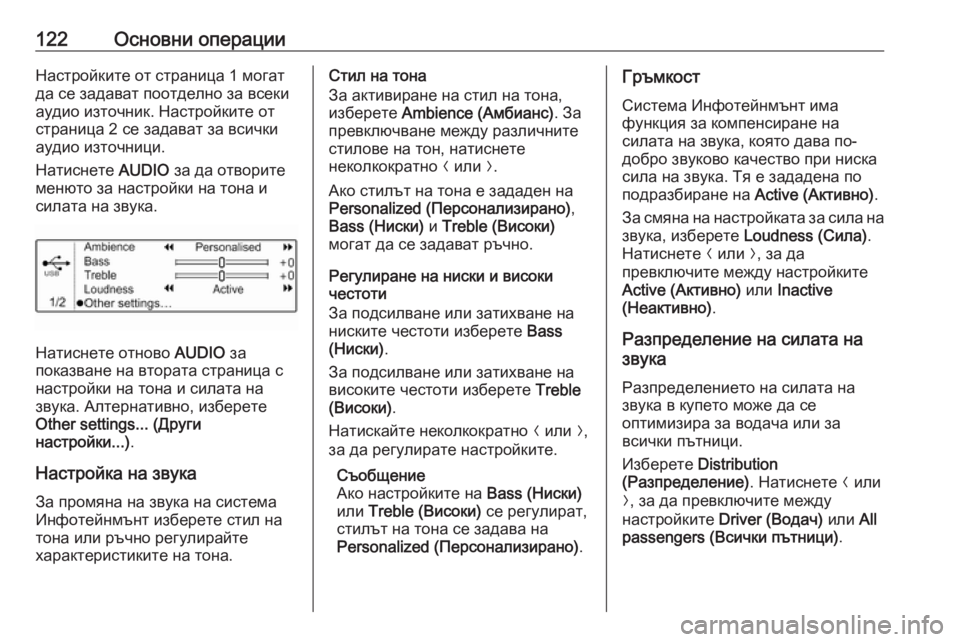
122Основни операцииНастройките от страница 1 могат
да се задават поотделно за всеки
аудио източник. Настройките от
страница 2 се задават за всички
аудио източници.
Натиснете AUDIO за да отворите
менюто за настройки на тона и
силата на звука.
Натиснете отново AUDIO за
показване на втората страница с
настройки на тона и силата на
звука. Алтернативно, изберете
Other settings... (Други
настройки...) .
Настройка на звука За промяна на звука на система
Инфотейнмънт изберете стил на тона или ръчно регулирайте
характеристиките на тона.
Стил на тона
За активиране на стил на тона,
изберете Ambience (Амбианс) . За
превключване между различните
стилове на тон, натиснете
неколкократно N или O.
Ако стилът на тона е зададен на
Personalized (Персонализирано) ,
Bass (Ниски) и Treble (Високи)
могат да се задават ръчно.
Регулиране на ниски и високи
честоти
За подсилване или затихване на
ниските честоти изберете Bass
(Ниски) .
За подсилване или затихване на
високите честоти изберете Treble
(Високи) .
Натискайте неколкократно N или O,
за да регулирате настройките.
Съобщение
Ако настройките на Bass (Ниски)
или Treble (Високи) се регулират,
стилът на тона се задава на
Personalized (Персонализирано) .Гръмкост
Система Инфотейнмънт има
функция за компенсиране на
силата на звука, която дава по-
добро звуково качество при ниска
сила на звука. Тя е зададена по
подразбиране на Active (Активно).
За смяна на настройката за сила на звука, изберете Loudness (Сила) .
Натиснете N или O, за да
превключите между настройките
Active (Активно) или Inactive
(Неактивно) .
Разпределение на силата на
звука
Разпределението на силата на
звука в купето може да се
оптимизира за водача или за
всички пътници.
Изберете Distribution
(Разпределение) . Натиснете N или
O , за да превключите между
настройките Driver (Водач) или All
passengers (Всички пътници) .
Page 123 of 147
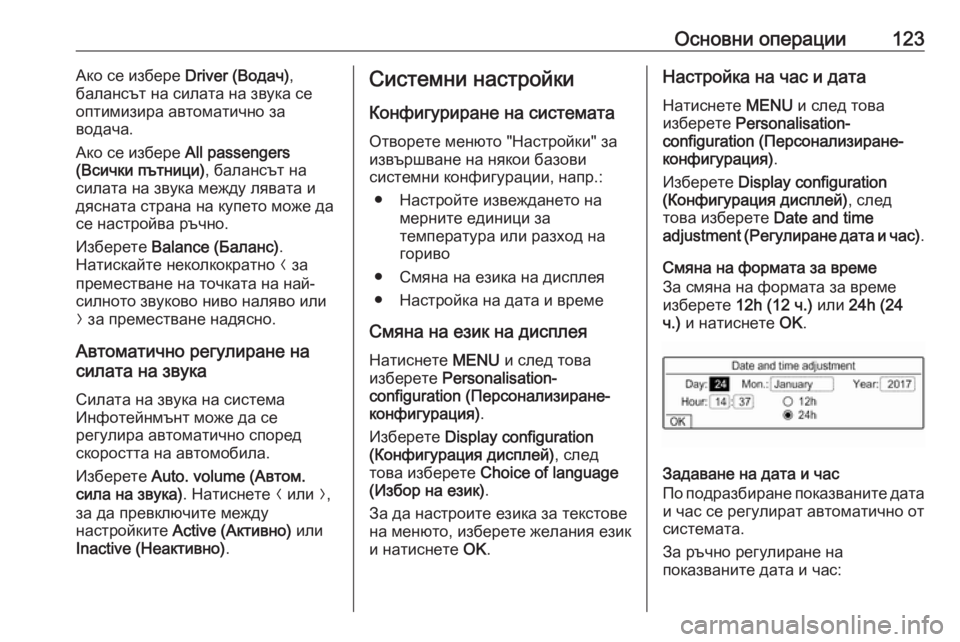
Основни операции123Ако се избере Driver (Водач),
балансът на силата на звука се оптимизира автоматично за
водача.
Ако се избере All passengers
(Всички пътници) , балансът на
силата на звука между лявата и
дясната страна на купето може да се настройва ръчно.
Изберете Balance (Баланс) .
Натискайте неколкократно N за
преместване на точката на най-
силното звуково ниво наляво или
O за преместване надясно.
Автоматично регулиране на
силата на звука
Силата на звука на система
Инфотейнмънт може да се
регулира автоматично според
скоростта на автомобила.
Изберете Auto. volume (Автом.
сила на звука) . Натиснете N или O,
за да превключите между
настройките Active (Активно) или
Inactive (Неактивно) .Системни настройки
Конфигуриране на системата Отворете менюто "Настройки" за
извършване на някои базови
системни конфигурации, напр.:
● Настройте извеждането на мерните единици за
температура или разход на
гориво
● Смяна на езика на дисплея ● Настройка на дата и време
Смяна на език на дисплея Натиснете MENU и след това
изберете Personalisation-
configuration (Персонализиране-
конфигурация) .
Изберете Display configuration
(Конфигурация дисплей) , след
това изберете Choice of language
(Избор на език) .
За да настроите езика за текстове
на менюто, изберете желания език
и натиснете OK.Настройка на час и дата
Натиснете MENU и след това
изберете Personalisation-
configuration (Персонализиране-
конфигурация) .
Изберете Display configuration
(Конфигурация дисплей) , след
това изберете Date and time
adjustment (Регулиране дата и час) .
Смяна на формата за време За смяна на формата за време
изберете 12h (12 ч.) или 24h (24
ч.) и натиснете OK.
Задаване на дата и час
По подразбиране показваните дата
и час се регулират автоматично от
системата.
За ръчно регулиране на
показваните дата и час:
Page 124 of 147
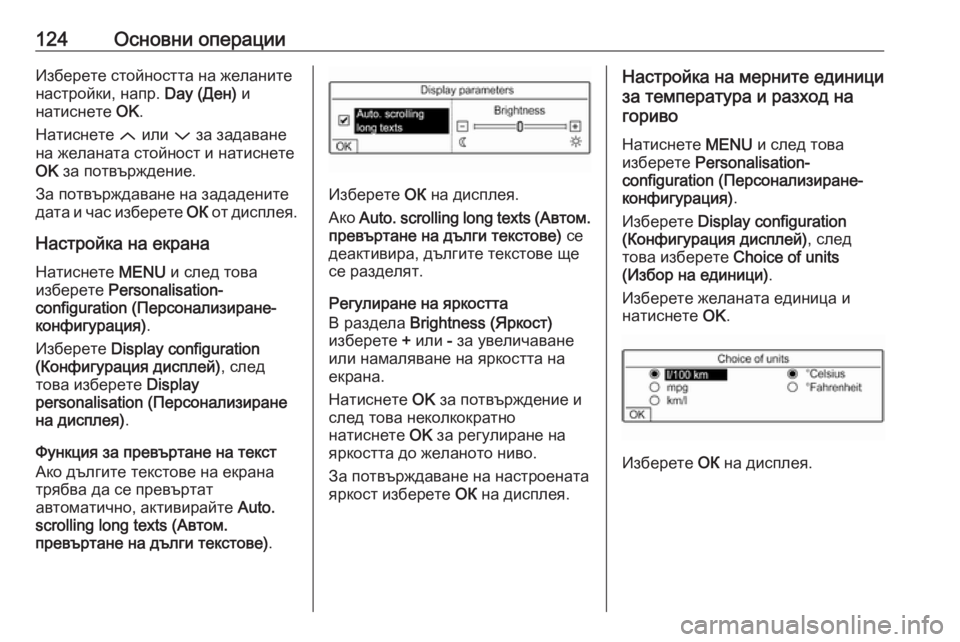
124Основни операцииИзберете стойността на желаните
настройки, напр. Day (Ден) и
натиснете OK.
Натиснете Q или P за задаване
на желаната стойност и натиснете
OK за потвърждение.
За потвърждаване на зададените
дата и час изберете ОК от дисплея.
Настройка на екрана Натиснете MENU и след това
изберете Personalisation-
configuration (Персонализиране- конфигурация) .
Изберете Display configuration
(Конфигурация дисплей) , след
това изберете Display
personalisation (Персонализиране на дисплея) .
Функция за превъртане на текст
Ако дългите текстове на екрана
трябва да се превъртат
автоматично, активирайте Auto.
scrolling long texts (Автом.
превъртане на дълги текстове) .
Изберете ОК на дисплея.
Ако Auto. scrolling long texts ( Автом.
превъртане на дълги текстове) се
деактивира, дългите текстове ще
се разделят.
Регулиране на яркостта
В раздела Brightness (Яркост)
изберете + или - за увеличаване
или намаляване на яркостта на екрана.
Натиснете OK за потвърждение и
след това неколкократно
натиснете OK за регулиране на
яркостта до желаното ниво.
За потвърждаване на настроената яркост изберете ОК на дисплея.
Настройка на мерните единици
за температура и разход на
гориво
Натиснете MENU и след това
изберете Personalisation-
configuration (Персонализиране-
конфигурация) .
Изберете Display configuration
(Конфигурация дисплей) , след
това изберете Choice of units
(Избор на единици) .
Изберете желаната единица и
натиснете OK.
Изберете ОК на дисплея.
Page 125 of 147
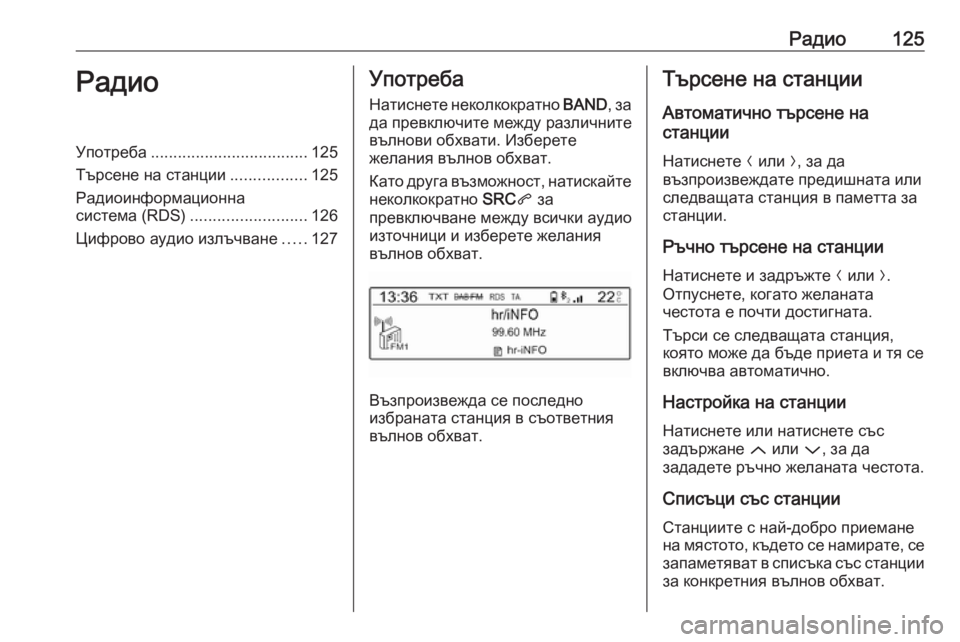
Радио125РадиоУпотреба................................... 125
Търсене на станции .................125
Радиоинформационна
система (RDS) .......................... 126
Цифрово аудио излъчване .....127Употреба
Натиснете неколкократно BAND, за
да превключите между различните
вълнови обхвати. Изберете
желания вълнов обхват.
Като друга възможност, натискайте неколкократно SRCq за
превключване между всички аудио
източници и изберете желания
вълнов обхват.
Възпроизвежда се последно
избраната станция в съответния
вълнов обхват.
Търсене на станции
Автоматично търсене на
станции
Натиснете N или O, за да
възпроизвеждате предишната или следващата станция в паметта за
станции.
Ръчно търсене на станции
Натиснете и задръжте N или O.
Отпуснете, когато желаната
честота е почти достигната.
Търси се следващата станция,
която може да бъде приета и тя се
включва автоматично.
Настройка на станции
Натиснете или натиснете със
задържане Q или P, за да
зададете ръчно желаната честота.
Списъци със станции
Станциите с най-добро приемане
на мястото, където се намирате, се запаметяват в списъка със станции
за конкретния вълнов обхват.
Page 126 of 147
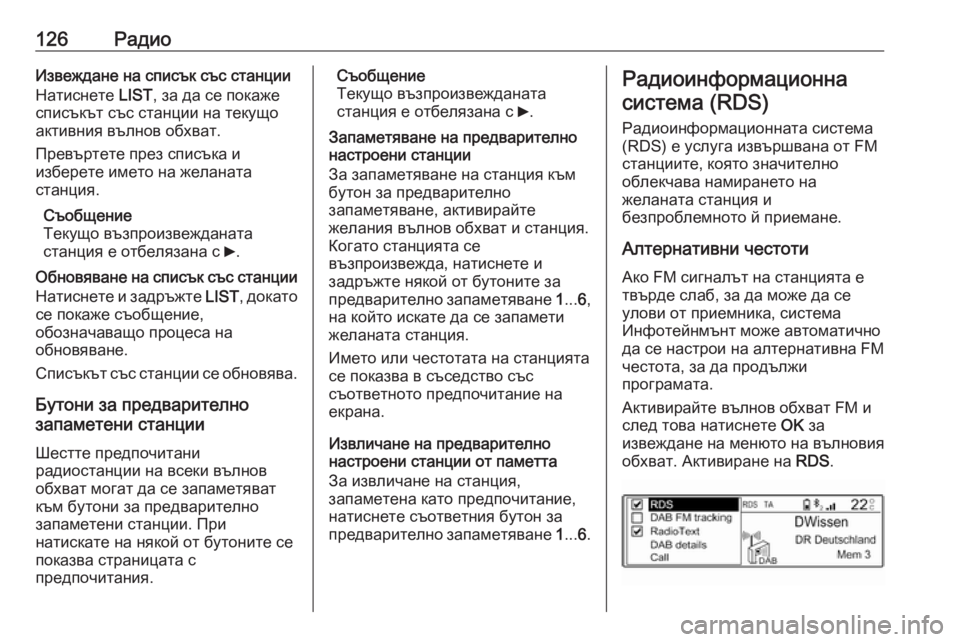
126РадиоИзвеждане на списък със станции
Натиснете LIST, за да се покаже
списъкът със станции на текущо
активния вълнов обхват.
Превъртете през списъка и
изберете името на желаната
станция.
Съобщение
Текущо възпроизвежданата
станция е отбелязана с 6.
Обновяване на списък със станции
Натиснете и задръжте LIST, докато
се покаже съобщение,
обозначаващо процеса на
обновяване.
Списъкът със станции се обновява.
Бутони за предварително
запаметени станции
Шестте предпочитани
радиостанции на всеки вълнов
обхват могат да се запаметяват
към бутони за предварително
запаметени станции. При
натискате на някой от бутоните се
показва страницата с
предпочитания.Съобщение
Текущо възпроизвежданата
станция е отбелязана с 6.
Запаметяване на предварително
настроени станции
За запаметяване на станция към
бутон за предварително
запаметяване, активирайте
желания вълнов обхват и станция.
Когато станцията се
възпроизвежда, натиснете и
задръжте някой от бутоните за
предварително запаметяване 1... 6,
на който искате да се запамети
желаната станция.
Името или честотата на станцията
се показва в съседство със
съответното предпочитание на
екрана.
Извличане на предварително
настроени станции от паметта
За извличане на станция,
запаметена като предпочитание,
натиснете съответния бутон за
предварително запаметяване 1... 6.Радиоинформационна
система (RDS)
Радиоинформационната система
(RDS) е услуга извършвана от FM
станциите, която значително
облекчава намирането на
желаната станция и
безпроблемното й приемане.
Алтернативни честоти
Ако FM сигналът на станцията е
твърде слаб, за да може да се
улови от приемника, система
Инфотейнмънт може автоматично
да се настрои на алтернативна FM
честота, за да продължи
програмата.
Активирайте вълнов обхват FM и след това натиснете OK за
извеждане на менюто на вълновия обхват. Активиране на RDS.
Page 127 of 147
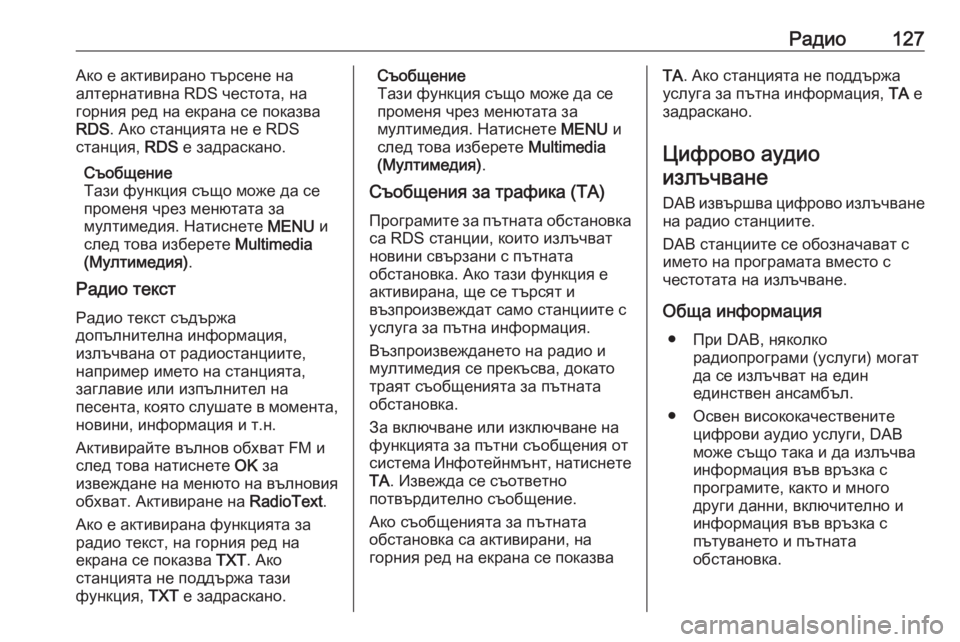
Радио127Ако е активирано търсене на
алтернативна RDS честота, на
горния ред на екрана се показва
RDS . Ако станцията не е RDS
станция, RDS е задраскано.
Съобщение
Тази функция също може да се
променя чрез менютата за
мултимедия. Натиснете MENU и
след това изберете Multimedia
(Мултимедия) .
Радио текст
Радио текст съдържа
допълнителна информация,
излъчвана от радиостанциите,
например името на станцията,
заглавие или изпълнител на
песента, която слушате в момента, новини, информация и т.н.
Активирайте вълнов обхват FM и
след това натиснете OK за
извеждане на менюто на вълновия
обхват. Активиране на RadioText.
Ако е активирана функцията за
радио текст, на горния ред на
екрана се показва TXT. Ако
станцията не поддържа тази
функция, TXT е задраскано.Съобщение
Тази функция също може да се
променя чрез менютата за
мултимедия. Натиснете MENU и
след това изберете Multimedia
(Мултимедия) .
Съобщения за трафика (ТА)
Програмите за пътната обстановка
са RDS станции, които излъчват
новини свързани с пътната
обстановка. Ако тази функция е
активирана, ще се търсят и
възпроизвеждат само станциите с
услуга за пътна информация.
Възпроизвеждането на радио и
мултимедия се прекъсва, докато
траят съобщенията за пътната
обстановка.
За включване или изключване на
функцията за пътни съобщения от
система Инфотейнмънт, натиснете
TA . Извежда се съответно
потвърдително съобщение.
Ако съобщенията за пътната
обстановка са активирани, на
горния ред на екрана се показваTA . Ако станцията не поддържа
услуга за пътна информация, TA е
задраскано.
Цифрово аудио излъчване
DAB извършва цифрово излъчване
на радио станциите.
DAB станциите се обозначават с
името на програмата вместо с
честотата на излъчване.
Обща информация ● При DAB, няколко радиопрограми (услуги) могатда се излъчват на един
единствен ансамбъл.
● Освен висококачествените цифрови аудио услуги, DAB
може също така и да излъчва
информация във връзка с
програмите, както и много
други данни, включително и
информация във връзка с
пътуването и пътната
обстановка.
Page 128 of 147
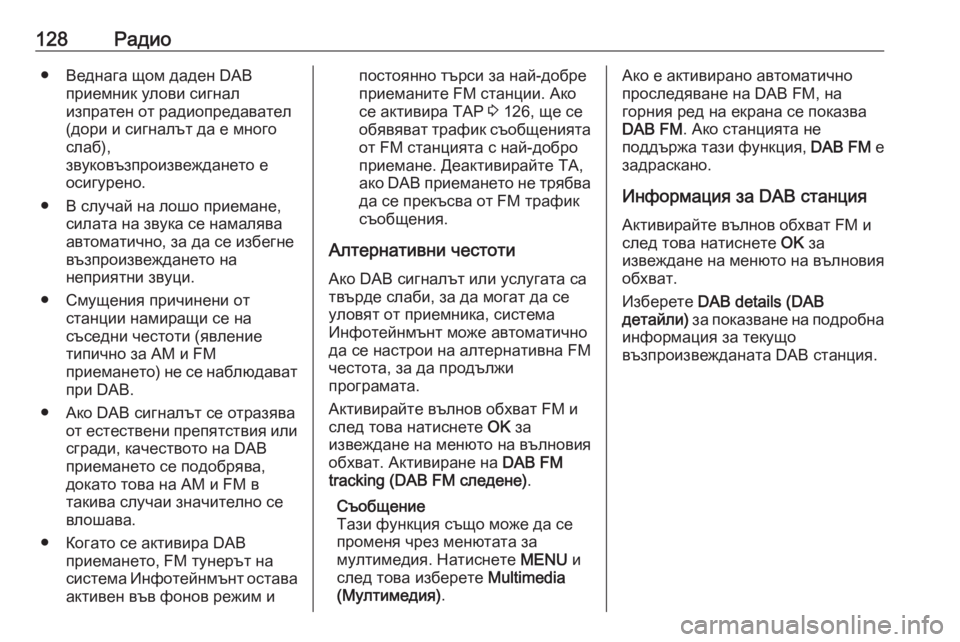
128Радио● Веднага щом даден DABприемник улови сигнал
изпратен от радиопредавател
(дори и сигналът да е много
слаб),
звуковъзпроизвеждането е
осигурено.
● В случай на лошо приемане, силата на звука се намалява
автоматично, за да се избегне
възпроизвеждането на
неприятни звуци.
● Смущения причинени от станции намиращи се на
съседни честоти (явление
типично за AM и FM
приемането) не се наблюдават
при DAB.
● Ако DAB сигналът се отразява от естествени препятствия илисгради, качеството на DAB
приемането се подобрява,
докато това на AM и FM в
такива случаи значително се
влошава.
● Когато се активира DAB приемането, FM тунерът на
система Инфотейнмънт остава
активен във фонов режим ипостоянно търси за най-добре
приеманите FM станции. Ако
се активира TАP 3 126, ще се
обявяват трафик съобщенията
от FM станцията с най-добро
приемане. Деактивирайте ТА,
ако DAB приемането не трябва
да се прекъсва от FM трафик
съобщения.
Алтернативни честоти
Ако DAB сигналът или услугата са
твърде слаби, за да могат да се
уловят от приемника, система
Инфотейнмънт може автоматично
да се настрои на алтернативна FM
честота, за да продължи
програмата.
Активирайте вълнов обхват FM и
след това натиснете OK за
извеждане на менюто на вълновия обхват. Активиране на DAB FM
tracking (DAB FM следене) .
Съобщение
Тази функция също може да се
променя чрез менютата за
мултимедия. Натиснете MENU и
след това изберете Multimedia
(Мултимедия) .Ако е активирано автоматично
проследяване на DAB FM, на
горния ред на екрана се показва
DAB FM . Ако станцията не
поддържа тази функция, DAB FM е
задраскано.
Информация за DAB станцияАктивирайте вълнов обхват FM и
след това натиснете OK за
извеждане на менюто на вълновия обхват.
Изберете DAB details (DAB
детайли) за показване на подробна
информация за текущо
възпроизвежданата DAB станция.
Page 129 of 147
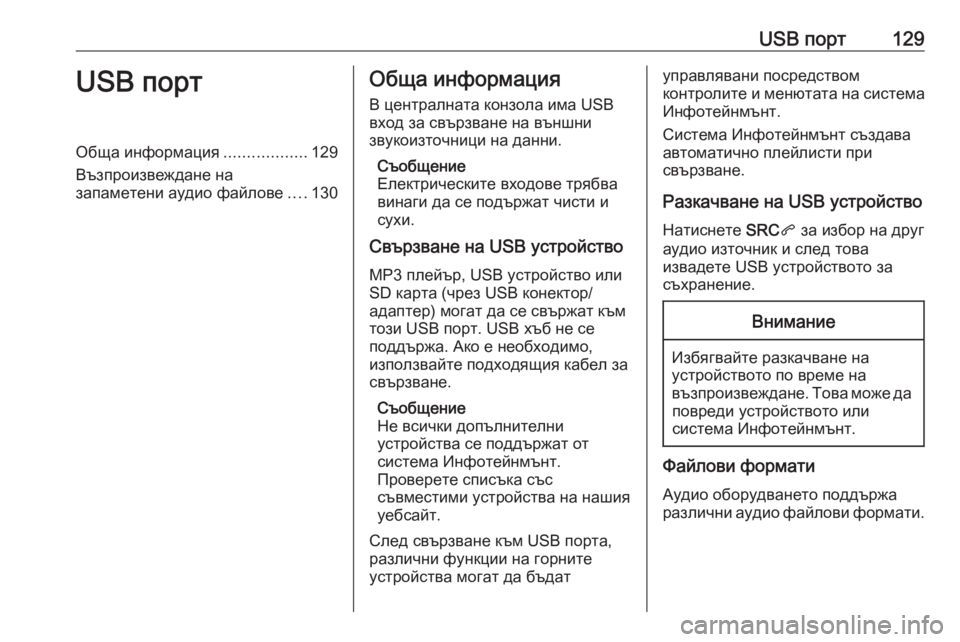
USB порт129USB портОбща информация..................129
Възпроизвеждане на
запаметени аудио файлове ....130Обща информация
В централната конзола има USB
вход за свързване на външни
звукоизточници на данни.
Съобщение
Електрическите входове трябва
винаги да се подържат чисти и
сухи.
Свързване на USB устройство
MP3 плейър, USB устройство или
SD карта (чрез USB конектор/
адаптер) могат да се свържат към
този USB порт. USB хъб не се
поддържа. Ако е необходимо,
използвайте подходящия кабел за
свързване.
Съобщение
Не всички допълнителни
устройства се поддържат от
система Инфотейнмънт.
Проверете списъка със
съвместими устройства на нашия
уебсайт.
След свързване към USB порта,
различни функции на горните
устройства могат да бъдатуправлявани посредством
контролите и менютата на система
Инфотейнмънт.
Система Инфотейнмънт създава автоматично плейлисти при
свързване.
Разкачване на USB устройство Натиснете SRCq за избор на друг
аудио източник и след това извадете USB устройството за
съхранение.Внимание
Избягвайте разкачване на
устройството по време на
възпроизвеждане. Това може да повреди устройството или
система Инфотейнмънт.
Файлови формати
Аудио оборудването поддържа
различни аудио файлови формати.
Page 130 of 147
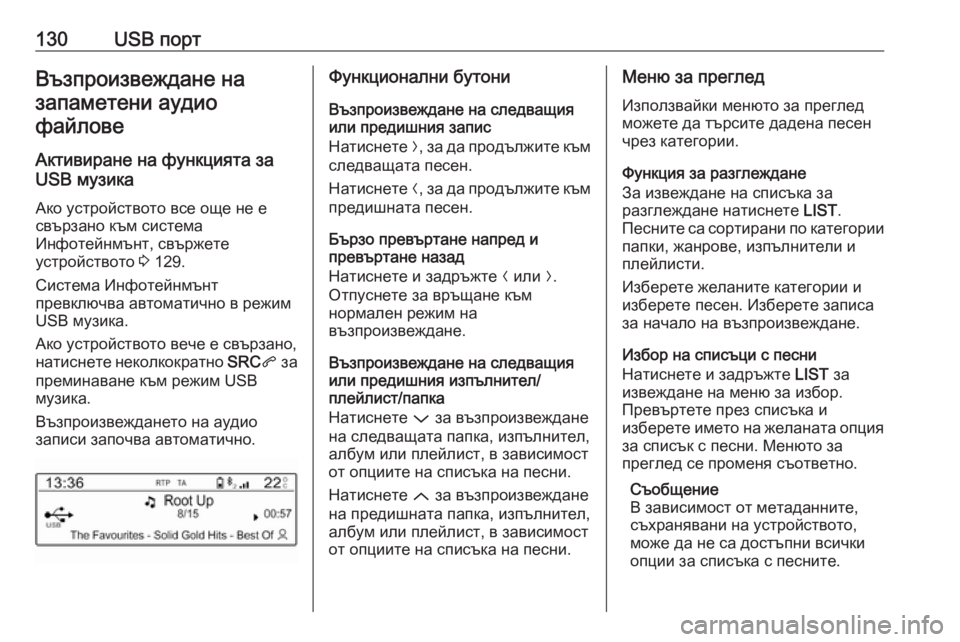
130USB портВъзпроизвеждане назапаметени аудиофайлове
Активиране на функцията за
USB музика
Ако устройството все още не е
свързано към система
Инфотейнмънт, свържете
устройството 3 129.
Система Инфотейнмънт
превключва автоматично в режим
USB музика.
Ако устройството вече е свързано,
натиснете неколкократно SRCq за
преминаване към режим USB
музика.
Възпроизвеждането на аудио
записи започва автоматично.Функционални бутони
Възпроизвеждане на следващия
или предишния запис
Натиснете O, за да продължите към
следващата песен.
Натиснете N, за да продължите към
предишната песен.
Бързо превъртане напред и
превъртане назад
Натиснете и задръжте N или O.
Отпуснете за връщане към
нормален режим на
възпроизвеждане.
Възпроизвеждане на следващия
или предишния изпълнител/
плейлист/папка
Натиснете P за възпроизвеждане
на следващата папка, изпълнител,
албум или плейлист, в зависимост
от опциите на списъка на песни.
Натиснете Q за възпроизвеждане
на предишната папка, изпълнител,
албум или плейлист, в зависимост
от опциите на списъка на песни.Меню за преглед
Използвайки менюто за преглед
можете да търсите дадена песен
чрез категории.
Функция за разглеждане
За извеждане на списъка за
разглеждане натиснете LIST.
Песните са сортирани по категории
папки, жанрове, изпълнители и
плейлисти.
Изберете желаните категории и
изберете песен. Изберете записа
за начало на възпроизвеждане.
Избор на списъци с песни
Натиснете и задръжте LIST за
извеждане на меню за избор.
Превъртете през списъка и
изберете името на желаната опция
за списък с песни. Менюто за
преглед се променя съответно.
Съобщение
В зависимост от метаданните,
съхранявани на устройството,
може да не са достъпни всички
опции за списъка с песните.